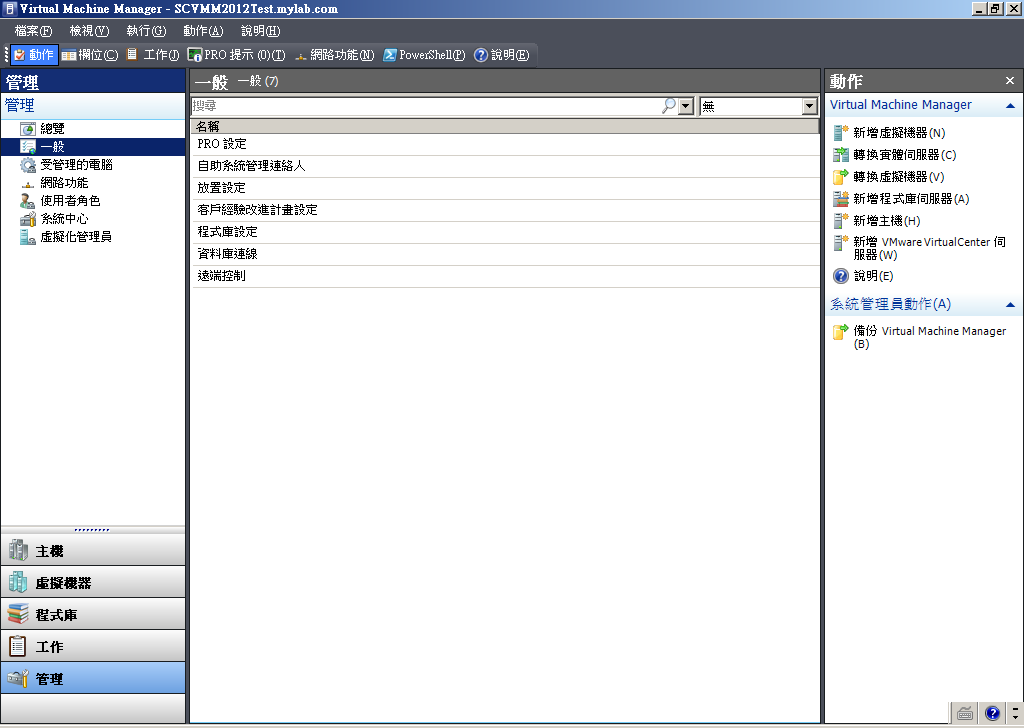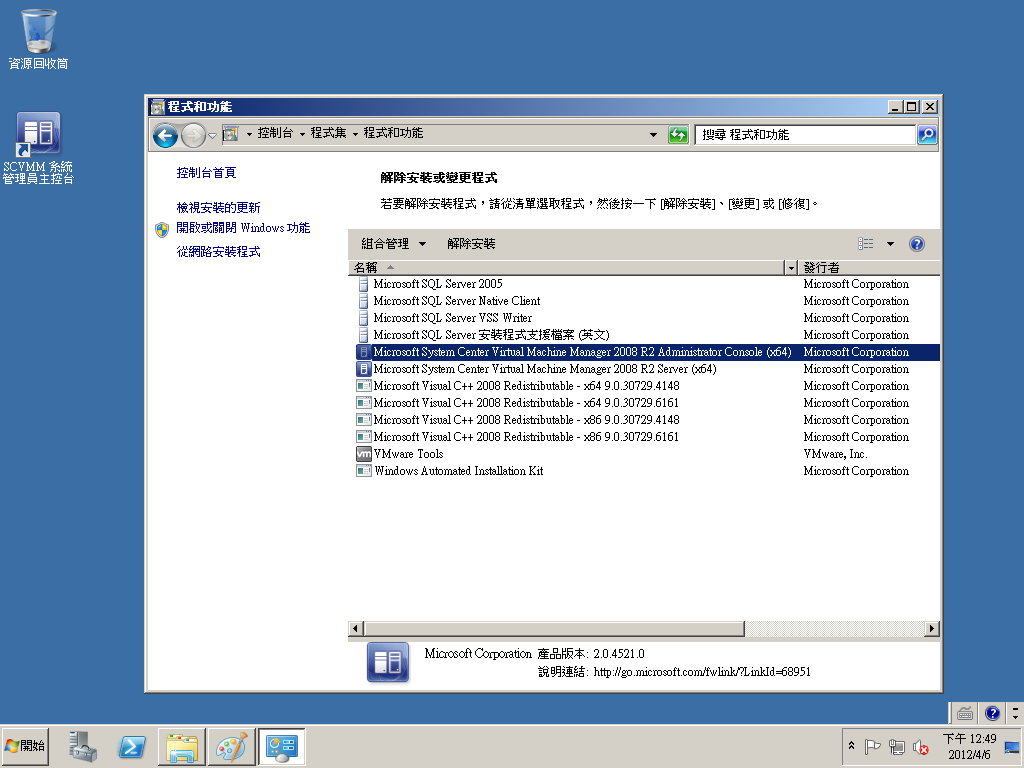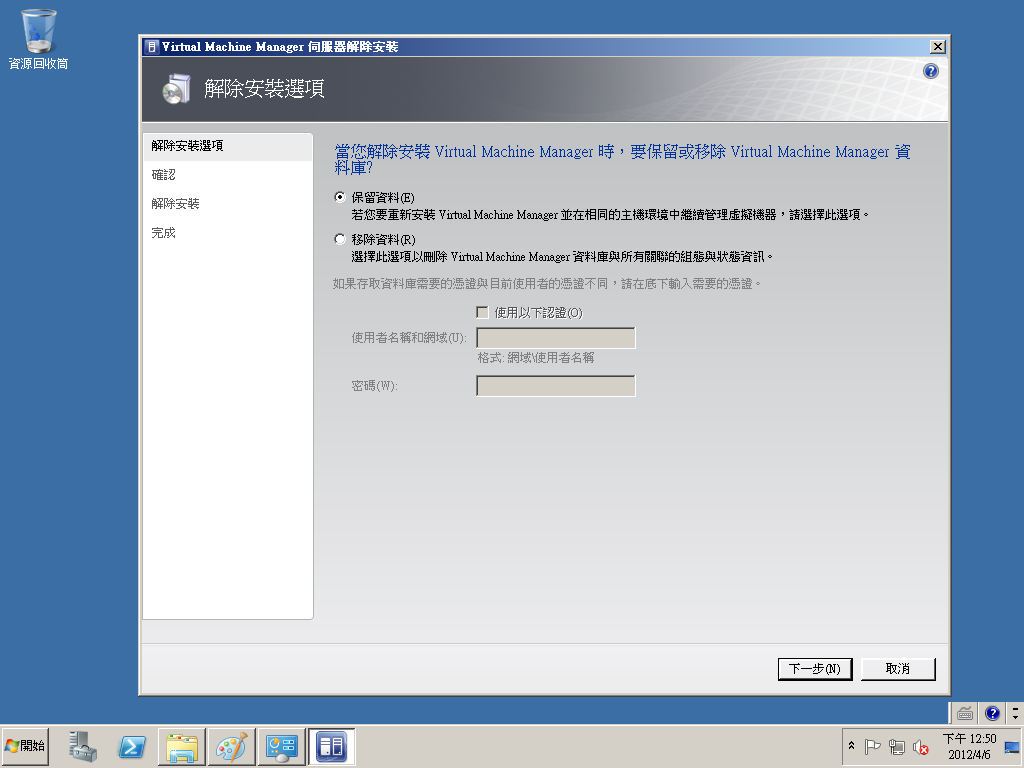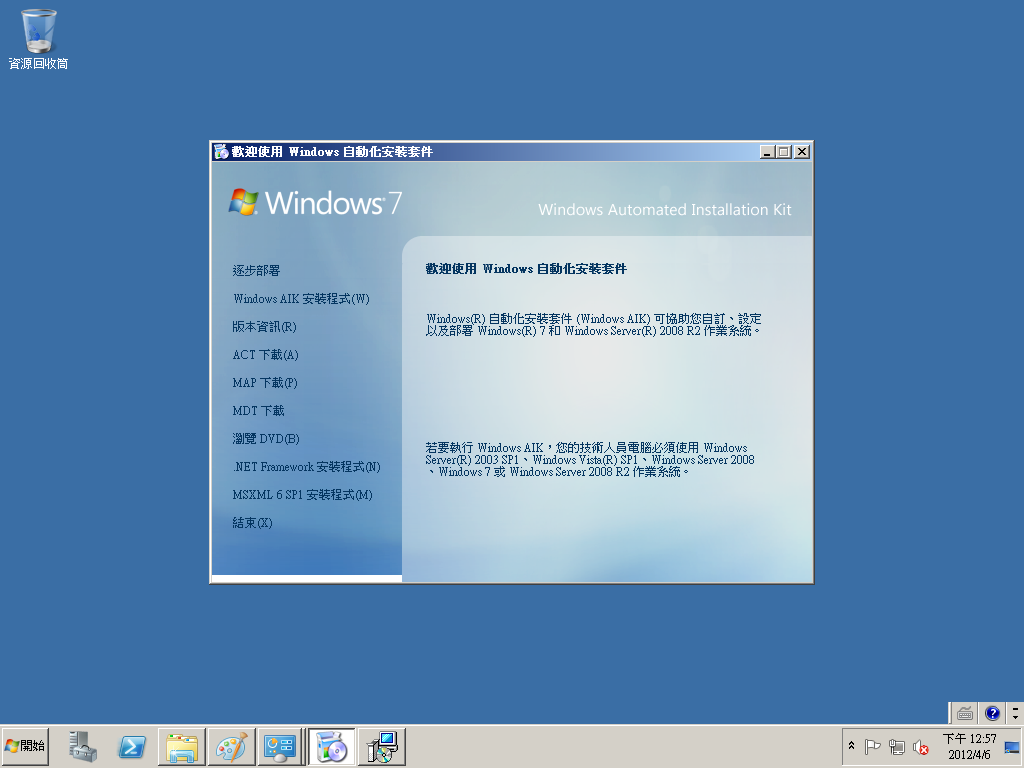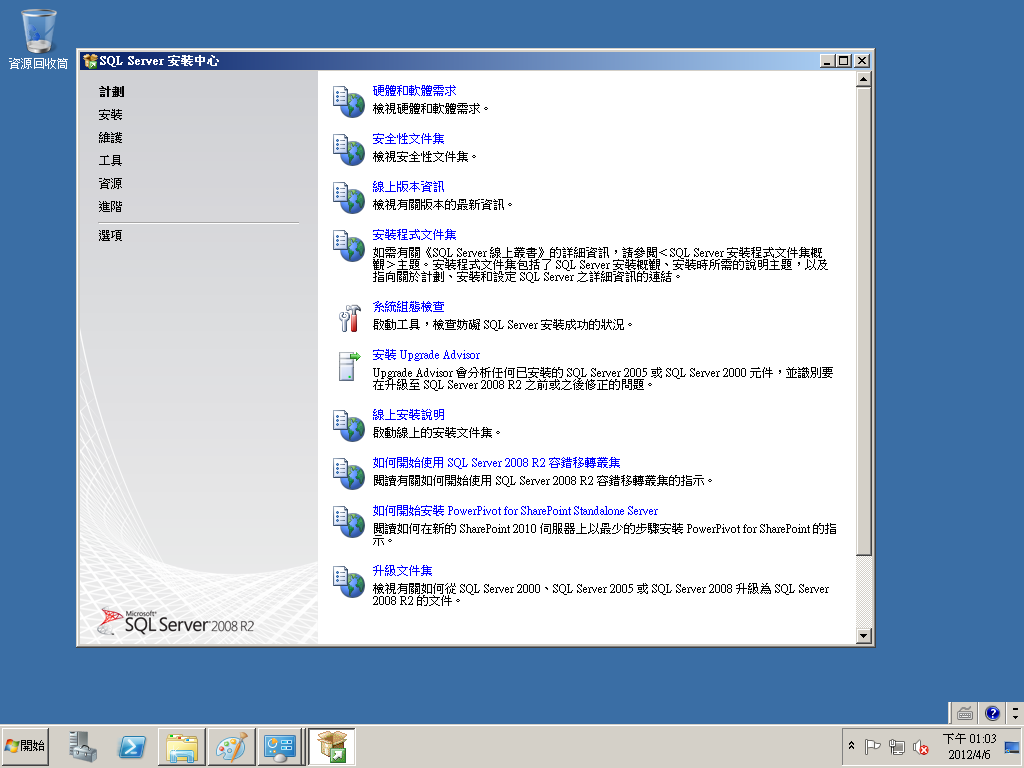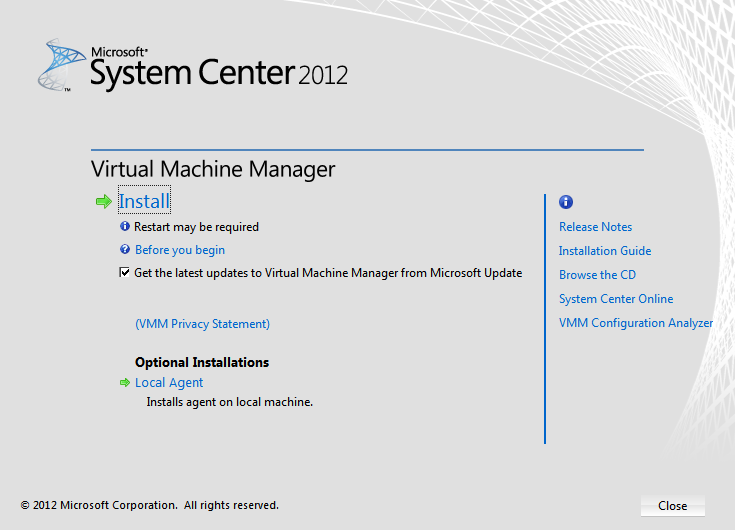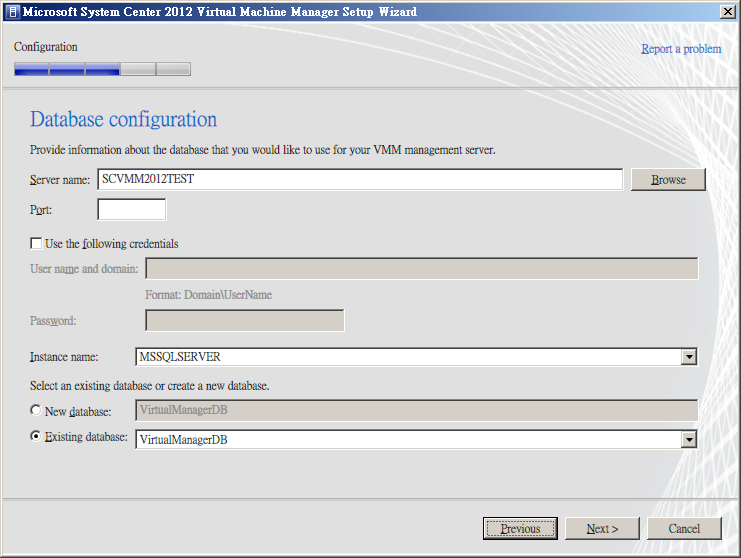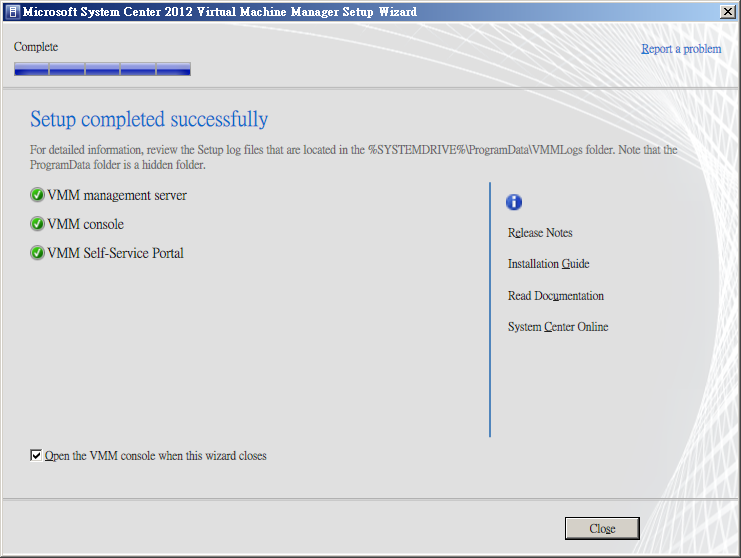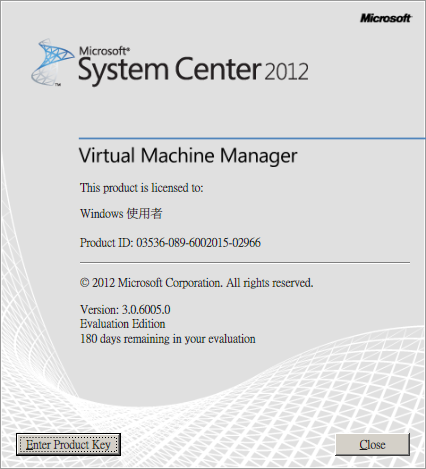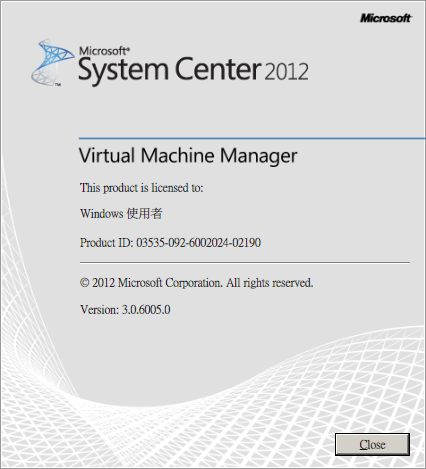摘要:[SCVMM]SCVMM 2008R2 升級到 SCVMM 2012
SCVMM 2012 在 2012/04/03 已經在 MSDN 上面下載安裝,由於該版本可以將內部多台 Hyper-V 的主機,分成不同的私有雲,加上更強化的自助式入口網站,不限制一個 Guest VM 只能有一個擁有者可以管理,當然要來試試看這個版本的威力囉。
目前 SCVMM 2012 限制只能使用 SQL Server 2008 / 2008R2 Standard 以上的版本,因此在 SCVMM 2008R2 要升級上來的話,如果一開始是使用該版本所提供的 SQL Writer 的話,則需要手動處理才能進行升級。升級步驟如下:
1. 進入 SCVMM 2008 後,選擇 [管理] -> [一般],在右邊會有個備份Virtual Machine Manager,選擇後輸入一個你要存放備份檔的目錄,差不多 2mins 之後就備份完成。
2. 備份完畢之後就可以關閉 SCVMM 了,此時先透過系統管理工具內的服務,將 SCVMM 所使用的 SQL Server 服務給關閉;接下來就可以利用 [程式和功能] 的部分,選擇移除 Microsoft SQL Server , SCVMM 2008 R2 和 Windows Automated Installation Kit 。
3. 移除 SCVMM 2008 R2 的時候,會有一段詢問是否要保留資料庫,請記得選擇保留資料。
4. 因為安裝 SCVMM 2012 之前,要先把剛剛有移除掉的 WAIK 和 SQL Server 都要使用較新的版本,因此 WAIK 的部分可以先透過 網址 進行下載 ,取回 ISO 檔案之後進行安裝
5. SQL Server 的部分也很單純,基本上只要選擇安裝資料庫引擎和管理工具這兩項就好了,在這個部份我選擇安裝 SQL Server 2008R2 Standard 的版本。
5. 安裝完 SQL Server 之後,就可以透過管理工具,將原本第 1 個步驟所備份出來的資料庫還原回去了,這裡有個小地方要注意一下,因此 SQL Server 還原備份檔的時候,會紀錄當初備份的位置,而我們在步驟 3 的時候也有保留資料,因此為了避免混淆,個人建議將該資料庫指定存放到 SQL Server 下面的 data 目錄中存放會比較合適。
6. 前面的預備工作完成之後,就可以來安裝 SCVMM 2012 了,在安裝過程中不用像之前版本一樣要分好幾次安裝,可以一次將 Mananger server , Agent 和自助入口網站一次都裝好,算是蠻貼心的作法。
6. 在安裝過程中,會要選擇資料庫的設定,因為前面我們已經先安裝好 SQL Server,也將資料庫還原成為 VirtualManagerDB 了,因此這了要指定你所安裝的 SQL Server & Database,可別搞錯了喔。
7. 再升級的過程中要花費一點時間,等待過一陣子之後如果順利看到下面的圖,那就表示順利安裝完成囉,那我們就可以開啟來使用囉。
8. 在安裝過程中如果您沒有輸入 Product Kit,則會出現類似下面的樣子,變成 180天的測試版
9. 如果您手上有 MSDN 的 Product Key 的話,輸入之後就變成正式版本了。
目前 SCVMM 2012 還沒有繁體中文版本,因此進去之後會需要一點時間來適應新版本的介面。